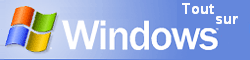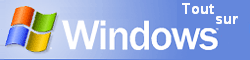|
|
|
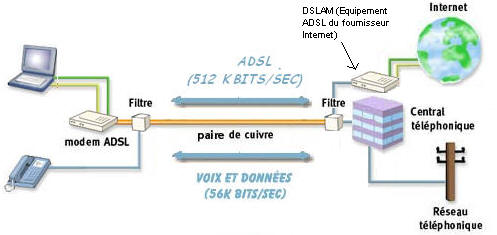 |
|
le DSLAM est relié à un routeur : le
routeur est chargé d'envoyer les informations aux bonnes adresses (les
sites web par exemple caractérisés par leur adresse IP.
Le Routeur est un élément permettant
d'envoyer els information aux bon endroit (il route les informations).
|

|
|
D'un point de vue
TCP-IP :
Le fournisseur d'accès Internet fournit
une adresse IP au PC lors de la connexion (ici 80.14.215.14, il s'agit
d'une adresse Wanadoo prise au hasard).
Pour accéder à Internet, le routeur dont l'adresse appartient au
fournisseur (ici 80.14.215.1, adresse citée pour exemple), envoie les
informations vers le routeur qui "gère" l'adresse demandée (ici
213.228.0.42, l'adresse correspondant à www.free.fr).
La route entre le PC et
le site demandé passe en réalité par de nombreux routeurs, physiquement
cela peut représenter des milliers de kilomètres en quelques
millisecondes, pour visualiser la route empruntée (qui peut changer a
tout moment) on utilise un outil appelé TRACEROUTE.
|
|
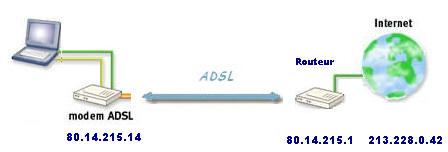
|
Internet est donc un réseau
constitué de périphériques (PC, serveurs, routeurs, ...) ayant des adresses IP
appelés Nodes (ou nœuds).
Votre PC, une fois connecté,
est donc visible sur Internet, et même parfois accessible !!! Il existe de
bonnes raisons de rendre votre PC accessible depuis Internet : téléchargement de
fichiers, échange de fichiers via une messagerie instantanée (MSN Messenger,
ICQ, ...), vidéo conférence, ...
Mais par défaut Windows à
tendance à laisser beaucoup de portes ouvertes (en réalité on parle de port) :
chaque intrusion dans un système se fait par un port, caractérisé par un numéro
: un serveur web est généralement accessible par son port 80, le serveur de free
(exemple ci dessus ) est donc accessible par 213.228.0.42:80.
|
La solution consiste à utiliser ce qu'on appelle un Pare-feu ou Firewall
en Anglais.
Le rôle d'un Firewall est de servir de
Gendarme : il filtre le débit entrant sur votre pc.
Il existe deux
principaux types de Firewall : les logiciels (Norton Personal Firewall,
ZoneAlarm) et les matériels.
|
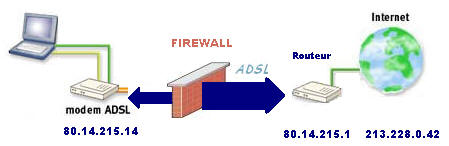
|
Un
Firewall est en général un ensemble de solutions qui consistent à
bloquer les flux indésirables, chaque Firewall possède ses propres
fonctions et les réglages peuvent s'avérer délicats !!
La plupart des routeurs incluent une fonction Pare Feu et vous protègent
en évitant de connecter votre PC directement à Internet.
Plus d'infos ici : Sécuriser son PC :
NB : je ne pense pas
personnellement qu'une connexion directe à internet (PC connecté
directement à l'aide d'un modem) soit une solution sécurisée, y compris
en installant un pare feu sur le PC. La protection minimum consiste à
intercaler un Routeur entre le PC et internet (cf chapitre suivant).
|
Si vous possédez plusieurs PC,
vous voudrez sûrement partager votre connexion ADSL. Il va donc falloir que vous
construisiez votre propre réseau, on parle de réseau local (LAN = Local Area
Network), par opposition au réseau Internet (WAN = Wide Area Network).
- Principaux équipements de réseau :
| Pour relier plusieurs
PC entre eux, il faut installer une carte réseau dans chacun
d'eux, un peu comme le modem ADSL, la carte réseau sera chargée de
mettre en forme le signal nécessaire à la communication des PC.
Une carte réseau est principalement
caractérisée par sa vitesse : 10 ou 100 Mbps pour les cartes avec fil
(on parle de carte Ethernet) ou un peu moins pour les cartes sans
fil (Wi-Fi).
On trouve des cartes réseau pour moins de 30 Euros.
Chaque carte devra être relié à un
équipement dont le rôle est de faire communiquer chacune d'entre elle :
un hub ou un switch : nous ne détaillerons pas ici la
nuance entre ces deux équipements, disons qu'il s'agit en gros par
analogie au téléphone d'un central chargé d'amplifier et d'acheminer le
signal entre chaque ligne réseau.
La liaison entre les cartes réseau et
le hub est effectuée au moyen de câbles à 4 paires de fils dont les
caractéristiques sont assez précises, on parle de câble réseau Catégorie
5, dont les extrémités sont assurées par des prises RJ-45.
|
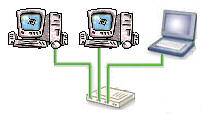 |
Chaque PC dispose donc
d'une adresse IP "proche" (on dit qu'ils sont dans le même sous réseau)
et peut communiquer à l'aide du hub. Il faut aussi qu'ils possèdent le
même masque de sous réseau :
| Nom |
Adresse IP |
Masque de sous réseau |
| PC1 |
192.168.0.10 |
255.255.255.0 |
| PC2 |
192.168.0.11 |
255.255.255.0 |
| PC3 |
192.168.0.12 |
255.255.255.0 |
Les 3 PC pourront ainsi échanger les
données (fichiers) entre eux.
|
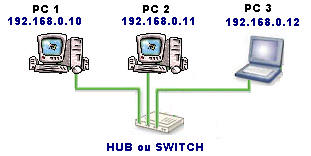 |
- Comment relier le réseau local
à Internet ?
Il faut tout d'abord autant que
possible utiliser des adresses IP qui sont conformes à Internet, c'est à
dire qu'elles ne rentrent pas en conflit avec des adresses qui figurent
sur Internet, l'exemple utilisé est conforme : 192.168.0.x, avec un
masque 255.255.255.0.
Ensuite, comme expliqué pour le
fournisseur d'accès Internet, il faut utiliser un routeur (Freebox,
LiveBox, 9Box, AliceBox, .... ou un routeur du commerce NetGear,
LinkSys, ...)
Le routeur dispose de deux interfaces
(en général des connecteurs RJ-45) : une interface WAN connectée au
modem, une interface LAN connectée au réseau local : celui ci saura
différencier le flux réseau interne de flux externe et donc router les
informations correctement.
|
|
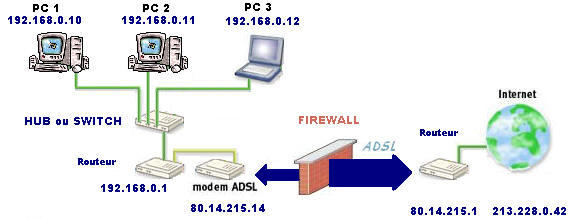
|
| Le routeur possède sa
propre adresse IP, celle-ci devra être communiquée aux PC, dans le
paramètre Passerelle Par défaut.
Pour visualiser ce paramètre sous Windows, vous devez aller dans la
Panneau de Configuration / Réseau ou dans les paramètres des Connexions
Réseau (en cliquant avec le bouton droit sur Favoris Réseau puis le menu
Propriétés).
Ainsi le PC saura que si il cherche à
contacter une adresse IP qui ne se trouve pas dans sons sous réseau (ici
une adresse ne commençant pas par 192.168.0), il doit contacter
l'adresse 192.168.0.1 ou se trouve un routeur.
Les PC sont donc maintenant
correctement configurés, il ne reste plus qu'à configurer le routeur.
|
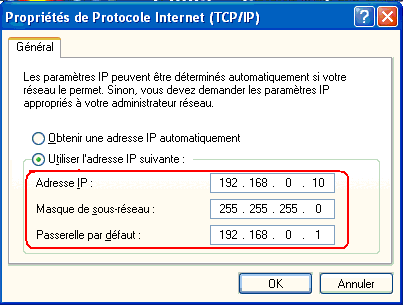 |
 |
Fonctionnement et
configuration du routeur |
Le routeur est l'élément qui va relier
votre réseau à Internet, il faut donc le configurer pour que celui-ci se
connecte à votre fournisseur d'accès.
En général tout se passe très facilement
au moyen d'un assistant : pour y accéder vous lancez Internet Explorer
et donnez l'adresse ip du routeur
http://192.168.0.1 pour notre exemple.
Pour la connectivité Internet, c'est tout
!
Cela dit heureusement la plupart des
routeurs du commerce ont d'autres fonctions utiles :
_ switch : les routeurs courants ont en général 4 ports, vous
pouvez donc connecter 4 PC à votre réseau
_ firewall : les routeurs disposent de fonctions élémentaires de
sécurité, afin d'empècher toute intrusion dans votre réseau
_ serveur DHCP (voir ci dessous)
_ pont Wi-Fi (voir ci dessous)
_ parfois les routeurs font office de serveur d'impression : vous
connectez votre imprimante au routeur et celui ci permet à tous vos pc
d'imprimer.
...
En Anglais, cela signifie Dynamic Host
Configuration Protocol, en Français, protocole de configuration
automatique.
L'intérêt : tout faire pour vous ! Vous configurez votre routeur en
serveur DHCP, vos PC en client DHCP (dans le Panneau de Configuration /
Réseau) et au lieu de configurer chacun de vos PC manuellement, le
routeur leur donnera, l'adresse IP, l'adresse de la Passerelle et du
serveur DNS automatiquement. Tout se passe au démarrage du PC,
AUTO-MA-TIQUEMENT !
Le Wi-Fi permet de
mettre vos PC en réseau sans fil, tout simplement, en remplaçant le
câble réseau par une liaison sans-fil. Soit le routeur est Wi-Fi, et
il suffit d'équiper vos PC de carte réseau sans fil, soit vous
ajoutez sur votre réseau (connecté à un port du routeur) un pont
sans fil, souvent appelé point d'accès, puis équipez vos PC.
Voici en
quelques pages une petite explication de l'ADSL et du
fonctionnement d'un réseau. Ces pages ne sont pas du tout
techniquement précises, mais devraient vous permettre de
comprendre les bases.
Si vous souhaitez en savoir plus,
je vous conseille de parcourir Internet, certains sites web en
Français détaillent beaucoup mieux le fonctionnement des
Firewall, routeurs, et du Wi-Fi par exemple. N'hésitez pas à me
contactez si vous le souhaitez, en réunissant suffisamment
d'éléments techniques pour que je puisse vous aider.
Pour finir : un coup de coeur pour
une marque de routeurs, carets réseau et Wi Fi : NetGear,
je les trouve très bons. cf
http://www.netgear.fr |
Liens utiles :
Tout pour Sécuriser Windows XP :
http://www.toutwindows.com/
http://www.chez.com/firewalls/
http://www.commentcamarche.net/lan/firewall.php3
|